最近更新時間: 2017/04/05
基礎的檔案系統管理中,通常一個 partition 只能作為一個 filesystem。但實際上,我們可以透過 RAID 的技術以及 LVM 的技術將不同的 partition/disk 整合成為一個大的檔案系統,而這些檔案系統又能具有硬體容錯的功能在,對於關注儲存設備物理安全性的管理員來說,這些技術相當的重要!
- 14.1:軟體磁碟陣列 (Software RAID)
- 14.1.1:什麼是 RAID
- 14.1.2:Software RAID 的使用
- 14.2:邏輯捲軸管理員 (Logical Volume Manager)
- 14.2.1:LVM 基礎: PV, PE, VG, LV 的意義
- 14.2.2:LVM 實做流程
- 14.2.3:彈性化處理 LVM 檔案系統
- 14.3:Software RAID 與 LVM 綜合管理
- 14.3.1:關閉與取消 software RAID 與 LVM 的方式
- 14.3.2:在 Software RAID 上面建置 LVM
- 14.4:簡易磁碟配額 (Quota)
- 14.4.1:Quota 的管理與限制
- 14.4.2:xfs 檔案系統的 quota 實做
- 14.5:課後練習操作
14.1:軟體磁碟陣列 (Software RAID)
陣列 (RAID) 的目的主要在『加大容量』、『磁碟容錯』、『加快效能』等方面,而根據你著重的面向就得要使用不同的磁碟陣列等級了。
14.1.1:什麼是 RAID
磁碟陣列全名是『 Redundant Arrays of Independent Disks, RAID 』,英翻中的意思為:獨立容錯式磁碟陣列,舊稱為容錯式廉價磁碟陣列, 反正就稱為磁碟陣列即可!RAID 可以透過一個技術(軟體或硬體),將多個較小的磁碟整合成為一個較大的磁碟裝置; 而這個較大的磁碟功能可不止是儲存而已,他還具有資料保護的功能。 整個 RAID 由於選擇的等級 (level) 不同,而使得整合後的磁碟具有不同的功能,基本常見的 level 有這幾種:
- RAID-0 (等量模式, stripe, 效能最佳):兩顆以上的磁碟組成 RAID-0 時,當有 100MB 的資料要寫入,則會將該資料以固定的 chunk 拆解後, 分散寫入到兩顆磁碟,因此每顆磁碟只要負責 50MB 的容量讀寫而已。如果有 8 顆組成時,則每顆僅須寫入 12.5MB ,速度會更快。此種磁碟陣列效能最佳, 容量為所有磁碟的總和,但是不具容錯功能。
- RAID-1 (映射模式, mirror, 完整備份):大多為 2 的倍數所組成的磁碟陣列等級。若有兩顆磁碟組成 RAID-1 時,當有 100MB 的資料要寫入, 每顆均會寫入 100MB,兩顆寫入的資料一模一樣 (磁碟映射 mirror 功能),因此被稱為最完整備份的磁碟陣列等級。但因為每顆磁碟均須寫入完整的資料, 因此寫入效能不會有明顯的提昇,但讀取的效能會有進步。同時容錯能力最佳,但總體容量會少一半。
- RAID 1+0:此種模式至少需要 4 顆磁碟組成,先兩兩組成 RAID1,因此會有兩組 RAID1,再將兩組 RAID1 組成最後一組 RAID0,整體資料有點像底下的圖示:
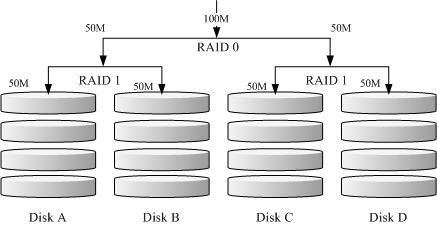
圖 14.1.1、RAID-1+0 的磁碟寫入示意圖 - RAID 5, RAID 6 (效能與資料備份的均衡考量):RAID 5 至少需要 3 顆磁碟組成,在每一層的 chunk 當中,選擇一個進行備份,
將備份的資料平均分散在每顆磁碟上,因此任何一顆磁碟損毀時,都能夠重建出原本的磁碟資料,原理圖示有點像底下這樣:
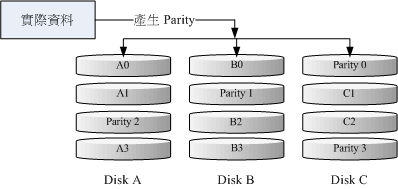
圖 14.1.2、RAID-5 的磁碟寫入示意圖
| 項目 | RAID0 | RAID1 | RAID10 | RAID5 | RAID6 |
| 最少磁碟數 | 2 | ||||
| 最大容錯磁碟數(1) | 無 | n-1 | |||
| 資料安全性(1) | 完全沒有 | ||||
| 理論寫入效能(2) | n | 1 | n/2 | <n-1 | <n-2 |
| 理論讀出效能(2) | n | n | n | <n-1 | <n-2 |
| 可用容量(3) | n | 1 | |||
| 一般應用 | 強調效能但資料不重要的環境 | 資料與備份 | 伺服器、雲系統常用 | 資料與備份 | 資料與備份 |
而達成磁碟陣列功能的,主要有硬體 RAID 與軟體 RAID。
- 硬體磁碟陣列:中高階硬體 RAID 為獨立的 RAID 晶片,內含 CPU 運算功能,可以運算類似 RAID 5/6 的 parity 資料,據以寫入磁碟當中。越高階的 RAID 還具有更多的快取 (cache memory), 可以加速讀/寫的性能。由於是硬體磁碟陣列組成的『大容量磁碟』,因此 Linux 會將他視為一顆獨立的物理磁碟,檔名通常就是 /dev/sd[abcd..]。
- 軟體磁碟陣列:由作業系統提供模擬,透過 CPU 與 mdadm 軟體模擬出中高階磁碟陣列卡的功能,以達到磁碟陣列所需要的效能、容錯、容量增大的功能。 因為是作業系統模擬的,因此檔名會是 /dev/md[0123..]。這種作法很常見於 NAS 檔案伺服器環境中。
14.1.2:Software RAID 的使用
Software RAID 主要透過 mdadm 這個軟體的協助,因此需要先確認 mdadm 是否安裝妥當。而 mdadm 的指令也相當簡單,範例如下:
- 建立磁碟陣列
[root@localhost ~]# mdadm --create /dev/md[0-9] --auto=yes --level=[015] --chunk=NK \ > --raid-devices=N --spare-devices=N /dev/sdx --create :為建立 RAID 的選項; --auto=yes :決定建立後面接的軟體磁碟陣列裝置,亦即 /dev/md0, /dev/md1... --level=[015] :設定這組磁碟陣列的等級。支援很多,不過建議只要用 0, 1, 5 即可 --chunk=Nk :決定這個裝置的 chunk 大小,也可以當成 stripe 大小,一般是 64K 或 512K。 --raid-devices=N :使用幾個磁碟 (partition) 作為磁碟陣列的裝置 --spare-devices=N :使用幾個磁碟作為備用 (spare) 裝置
- 利用 4 個 partition 組成 RAID 5;
- 每個 partition 約為 300MB 大小,需確定每個 partition 一樣大較佳;
- 利用 1 個 partition 設定為 spare disk
- 這個 spare disk 的大小與其他 RAID 所需 partition 一樣大!
- chunk 設定為 256K 這麼大即可!
- 將此 RAID 5 裝置掛載到 /srv/raid 目錄下
- 觀察磁碟陣列
磁碟陣列建置妥當後,應該觀察一下運作的狀況比較妥當。主要的觀察方式為:
[root@localhost ~]# mdadm --detail [root@localhost ~]# cat /proc/mdstat
需要注意到是否有磁碟在損毀的狀況才行。
- 磁碟陣列的救援功能
假設 (1)磁碟陣列有某顆磁碟損毀了,或 (2)磁碟使用壽命也差不多,預計要整批換掉時,使用抽換的方式一顆一顆替換,如此則不用重新建立磁碟陣列。
在此情況下,管理員應該要將磁碟陣列設定為損毀,然後將之抽離後,換插新的硬碟才可以。基本的指令需求如下:
[root@localhost ~]# mdadm --manage /dev/md[0-9] [--add 裝置] [--remove 裝置] [--fail 裝置] --add :會將後面的裝置加入到這個 md 中! --remove :會將後面的裝置由這個 md 中移除 --fail :會將後面的裝置設定成為出錯的狀態
- 先觀察剛剛建立的磁碟陣列是否正常運作,同時觀察檔案系統是否正常 (/srv/raid 是否可讀寫)
- 將某顆運作中的磁碟 (例如 /dev/vda7) 設定為錯誤 (--fail),再觀察磁碟陣列與檔案系統
- 將錯誤的磁碟抽離 (--remove) 之後,假設修理完畢,再加入該磁碟陣列 (--add),然後再次觀察磁碟陣列與檔案系統
14.2:邏輯捲軸管理員 (Logical Volume Manager)
雖然 RAID 可以將檔案系統容量增加,也有效能增加與容錯的機制,但是就是沒有辦法在既有的檔案系統架構下,直接將容量放大的機制。 此時,可以彈性放大與縮小的 LVM 輔助,就很有幫助了。不過 LVM 主要是在彈性的管理檔案系統,不在於效能與容錯上。 因此,若需要容錯與效能,可以將 LVM 放置到 RAID 裝置上即可。
14.2.1:LVM 基礎: PV, PE, VG, LV 的意義
LVM 的全名是 Logical Volume Manager,中文可以翻譯作邏輯捲軸管理員。之所以稱為『捲軸』可能是因為可以將 filesystem 像捲軸一樣伸長或縮短之故!LVM 的作法是將幾個實體的 partitions (或 disk) 透過軟體組合成為一塊看起來是獨立的大磁碟 (VG) , 然後將這塊大磁碟再經過分割成為可使用分割槽 (LV), 最終就能夠掛載使用了。
- Physical Volume, PV, 實體捲軸:作為 LVM 最基礎的物理捲軸,可以是 partition 也可以是整顆 disk。
- Volume Group, VG, 捲軸群組:將許多的 PV 整合成為一個捲軸群組 (VG),這就是所謂的最大的主要大磁碟。 讀者應該知道磁碟的最小儲存單位為 sector,目前主流 sector 為 512bytes 或 4K。而 LVM 也有最小儲存單位, 那就是 Physical Extent (PE),所有的資料都是透過 PE 在 VG 當中進行交換的。
- Physical Extent, PE, 實體範圍區塊:PE 是整個 LVM 最小的儲存區塊,系統的檔案資料都是藉由寫入 PE 來處理的。 簡單的說,這個 PE 就有點像檔案系統裡面的 block 。PE 預設需要是 2 的次方量,且最小為 4M 才行。
- Logical Volume, LV, 邏輯捲軸:最終將 VG 再切割出類似 partition 的 LV 即是可使用的裝置了。 LV 是藉由『分配數個 PE 所組成的裝置』,因此 LV 的容量與 PE 的容量大小有關。
上述談到的資料,可使用下圖來解釋彼此的關係:
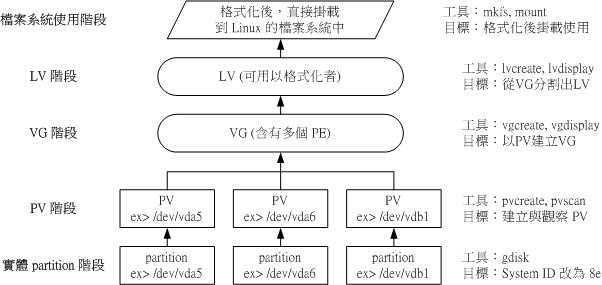
14.2.2:LVM 實做流程
如前一小節所述,管理員若想要處理 LVM 的功能,應該從 partition --> PV --> VG --> LV --> filesystem 的角度來處理。 請讀者以底下的設定來實做出一組 LVM 來使用:
- 使用 4 個 partition ,每個 partition 的容量均為 300MB 左右,且 system ID 需要為 8e;
- 全部的 partition 整合成為一個 VG,VG 名稱設定為 myvg ;且 PE 的大小為 16MB;
- 建立一個名為 mylv 的 LV,容量大約設定為 500MB 左右
- 最終這個 LV 格式化為 xfs 的檔案系統,且掛載在 /srv/lvm 中
先使用 gdisk 或 fdisk 分割出本案例所需要的 4 個分割,假設分割完成的磁碟檔名為 /dev/vda{9,10,11,12} 四個。 接下來即可使用 LVM 提供的指令來處理後續工作。一般來說, LVM 的三個階段 (PV/VG/LV) 均可分為『建立』、『掃描』與『詳細查閱』等步驟, 其相關指令可以彙整如下表:
| 任務 | PV 階段 | VG 階段 | LV 階段 | filesystem (XFS / EXT4) | |
| 搜尋(scan) | pvscan | vgscan | lvscan | lsblk, blkid | |
| 建立(create) | pvcreate | vgcreate | lvcreate | mkfs.xfs | mkfs.ext4 |
| 列出(display) | pvdisplay | vgdisplay | lvdisplay | df, mount | |
| 增加(extend) | vgextend | lvextend (lvresize) | xfs_growfs | resize2fs | |
| 減少(reduce) | vgreduce | lvreduce (lvresize) | 不支援 | resize2fs | |
| 刪除(remove) | pvremove | vgremove | lvremove | umount, 重新格式化 | |
| 改變容量(resize) | lvresize | xfs_growfs | resize2fs | ||
| 改變屬性(attribute) | pvchange | vgchange | lvchange | /etc/fstab, remount | |
- PV 階段
所有的 partition 或 disk 均需要做成 LVM 最底層的實體捲軸,直接使用 pvcreate /device/name 即可。實做完成後,記得使用 pvscan 查閱是否成功。
[root@localhost ~]# pvcreate /dev/vda{9,10,11,12} [root@localhost ~]# pvscan PV /dev/vda3 VG centos lvm2 [20.00 GiB / 5.00 GiB free] PV /dev/vda12 lvm2 [300.00 MiB] PV /dev/vda11 lvm2 [300.00 MiB] PV /dev/vda10 lvm2 [300.00 MiB] PV /dev/vda9 lvm2 [300.00 MiB] Total: 5 [21.17 GiB] / in use: 1 [20.00 GiB] / in no VG: 4 [1.17 GiB]
- VG 階段
VG 比較需要注意的有三個項目:
- VG 內的 PE 數值需要是 2 的倍數,如果沒有設定,預設會是 4MB
- VG 需要給名字
- 需要指定哪幾個 PV 加入這個 VG 中。
根據上述的資料,使用 vgcreate --help 可以找到相對應的選項與參數,於是使用如下的指令來完成 VG 的任務:
[root@localhost ~]# vgcreate -s 16M myvg /dev/vda{9,10,11,12} [root@localhost ~]# vgdisplay myvg --- Volume group --- VG Name myvg System ID Format lvm2 Metadata Areas 4 Metadata Sequence No 1 VG Access read/write VG Status resizable MAX LV 0 Cur LV 0 Open LV 0 Max PV 0 Cur PV 4 Act PV 4 VG Size 1.12 GiB PE Size 16.00 MiB Total PE 72 Alloc PE / Size 0 / 0 Free PE / Size 72 / 1.12 GiB VG UUID SYirFy-Tnin-zd58-CDMK-HWWm-0hVS-dMKFkB
- LV 階段
LV 為實際被使用在檔案系統內的裝置,建置時需要考量的項目大概有:
- 使用哪一個 VG 來進行 LV 的建置
- 使用多大的容量或多少個 PE 來建置
- 亦需要有 LV 的名字
同樣使用 lvcreate --help 查閱,之後可以得到如下的選項與參數之設定:
[root@localhost ~]# lvcreate -n mylv -L 500M myvg Rounding up size to full physical extent 512.00 MiB Logical volume "mylv" created. [root@localhost ~]# lvdisplay /dev/myvg/mylv --- Logical volume --- LV Path /dev/myvg/mylv LV Name mylv VG Name myvg LV UUID swQ33g-yEMi-frFh-iFyF-tRFS-jqbZ-VSLAw8 LV Write Access read/write LV Creation host, time www.centos, 2016-06-02 11:57:54 +0800 LV Status available # open 0 LV Size 512.00 MiB Current LE 32 Segments 2 Allocation inherit Read ahead sectors auto - currently set to 8192 Block device 253:3
由於實際建立的 LV 大小是由 PE 的數量來決定,因為本案例中使用 16MB 的 PE,因此不會剛好等於 500MB,故 LV 自動選擇接近 500MB 的數值來建立, 因此上表中會得到使用 512MB 的容量。
另外,最終實際可用的 LV 裝置名稱為 /dev/myvg/mylv ,而因為 LVM 又是由 device mapper 的服務所管理的, 因此最終的名稱也會指向到 /dev/mapper/myvg-mylv 當中。無論如何,讀者僅需要記憶 /dev/myvg/mylv 這種格式的裝置檔名即可。
- 請將上述的 /dev/myvg/mylv 實際格式化為 xfs 檔案系統,且此 fileysytem 可以開機後自動掛載於 /srv/lvm 目錄下。
- 再建立一個名為 /dev/myvg/mylvm2 的 LV 裝置,容量約為 300MB 左右,格式化為 ext4 檔案系統,開機後自動掛載於 /srv/lvm2 目錄下。
14.2.3:彈性化處理 LVM 檔案系統
LVM 最重要的任務就是進行裝置的容量放大與縮小,不過,前提是在該裝置下的檔案系統能夠支援放大與縮小才行。 目前在 CentOS 7 上面主要的兩款檔案系統中, ext4 可以放大與縮小,但是 xfs 檔案系統則僅能放大而已。因此使用上需要特別注意。
- 將 myvg 所有剩餘容量分配給 /dev/myvg/mylvm2
從上面的案例中,讀者可以知道 myvg 這個 VG 的總容量 1.1G 當中,有 500M 給 /dev/myvg/mylv 而 300M 給 /dev/myvg/mylvm2, 因此剩下大約 300MB 左右,讀者可以使用『 vgdisplay myvg 』來查詢剩餘的容量。若需要將檔案系統放大,則需要進行:
- 先將 mylvm2 放大
- 再將上面的檔案系統放大
上述兩個步驟的順序不可錯亂。將 mylvm2 放大的方式為:
[root@localhost ~]# vgdisplay myvg --- Volume group --- VG Name myvg System ID Format lvm2 Metadata Areas 4 Metadata Sequence No 3 VG Access read/write VG Status resizable MAX LV 0 Cur LV 2 Open LV 2 Max PV 0 Cur PV 4 Act PV 4 VG Size 1.12 GiB PE Size 16.00 MiB Total PE 72 Alloc PE / Size 51 / 816.00 MiB Free PE / Size 21 / 336.00 MiB VG UUID SYirFy-Tnin-zd58-CDMK-HWWm-0hVS-dMKFkB [root@localhost ~]# lvscan ACTIVE '/dev/myvg/mylv' [512.00 MiB] inherit ACTIVE '/dev/myvg/mylvm2' [304.00 MiB] inherit ACTIVE '/dev/centos/root' [10.00 GiB] inherit ACTIVE '/dev/centos/home' [3.00 GiB] inherit ACTIVE '/dev/centos/swap' [2.00 GiB] inherit
如上所示,讀者可以發現剩餘 21 個 PE,而目前 mylvm2 擁有 304MB 的容量。因此,我們可以使用:
- 不考慮原本的,額外加上 21 個 PE 在 mylvm2 上面,或;
- 原有的 304MB + 336MB 最終給予 640MB 的容量。
這兩種方式都可以!主要都是透過 lvresize 這個指令來達成。要額外增加時,使用『 lvresize -l +21 ... 』的方式, 若要給予固定的容量,則使用『 lvresize -L 640M ... 』的方式,底下為額外增加容量的範例。
[root@localhost ~]# lvresize -l +21 /dev/myvg/mylvm2 Size of logical volume myvg/mylvm2 changed from 304.00 MiB (19 extents) to 640.00 MiB (40 extents). Logical volume mylvm2 successfully resized. [root@localhost ~]# lvscan ACTIVE '/dev/myvg/mylv' [512.00 MiB] inherit ACTIVE '/dev/myvg/mylvm2' [640.00 MiB] inherit ACTIVE '/dev/centos/root' [10.00 GiB] inherit ACTIVE '/dev/centos/home' [3.00 GiB] inherit ACTIVE '/dev/centos/swap' [2.00 GiB] inherit
完成了 LV 容量的增加,再來將檔案系統放大。EXT 家族的檔案系統透過 resize2fs 這個指令來完成檔案系統的放大與縮小。
[root@localhost ~]# df /srv/lvm2 檔案系統 1K-區段 已用 可用 已用% 掛載點 /dev/mapper/myvg-mylvm2 293267 2062 271545 1% /srv/lvm2 [root@localhost ~]# resize2fs /dev/myvg/mylvm2 esize2fs 1.42.9 (28-Dec-2013) Filesystem at /dev/myvg/mylvm2 is mounted on /srv/lvm2; on-line resizing required old_desc_blocks = 3, new_desc_blocks = 5 The filesystem on /dev/myvg/mylvm2 is now 655360 blocks long. [root@localhost ~]# df /srv/lvm2 檔案系統 1K-區段 已用 可用 已用% 掛載點 /dev/mapper/myvg-mylvm2 626473 2300 590753 1% /srv/lvm2
- VG 的容量不足,可增加額外磁碟的方式
假設讀者因為某些特殊需求,所以需要將 /dev/myvg/mylv 檔案系統放大一倍,亦即再加 500MB 時,該如何處理?此時 myvg 已經沒有剩餘容量了。 此時可以透過額外給予磁碟的方式來增加。此案例也是最常見到的情況,亦即在原有的檔案系統當中已無容量可用,所以管理員需要額外加入新購置的磁碟的手段。 假設管理員已經透過 gdisk /dev/vda 新增一個 /dev/vda13 的 500MB 分割槽,此時可以這樣做:
[root@localhost ~]# lsblk NAME MAJ:MIN RM SIZE RO TYPE MOUNTPOINT vda 252:0 0 40G 0 disk ├─vda9 252:9 0 300M 0 part │ └─myvg-mylv 253:2 0 512M 0 lvm /srv/lvm ├─vda10 252:10 0 300M 0 part │ ├─myvg-mylv 253:2 0 512M 0 lvm /srv/lvm │ └─myvg-mylvm2 253:4 0 640M 0 lvm /srv/lvm2 ├─vda11 252:11 0 300M 0 part │ └─myvg-mylvm2 253:4 0 640M 0 lvm /srv/lvm2 ├─vda12 252:12 0 300M 0 part │ └─myvg-mylvm2 253:4 0 640M 0 lvm /srv/lvm2 └─vda13 252:13 0 500M 0 part <==剛剛管理員新增的部份 [root@localhost ~]# pvcreate /dev/vda13 Physical volume "/dev/vda13" successfully created [root@localhost ~]# vgextend myvg /dev/vda13 Volume group "myvg" successfully extended [root@localhost ~]# vgdisplay myvg --- Volume group --- VG Name myvg System ID Format lvm2 Metadata Areas 5 Metadata Sequence No 5 VG Access read/write VG Status resizable MAX LV 0 Cur LV 2 Open LV 2 Max PV 0 Cur PV 5 Act PV 5 VG Size 1.61 GiB PE Size 16.00 MiB Total PE 103 Alloc PE / Size 72 / 1.12 GiB Free PE / Size 31 / 496.00 MiB VG UUID SYirFy-Tnin-zd58-CDMK-HWWm-0hVS-dMKFkB
此時系統即可多出將近 500MB 的容量給 myvg。
- 請將所有剩餘的容量分配給 /dev/myvg/mylv
- 透過 xfs_growfs 來放大 /dev/myvg/mylv 這個檔案系統 (請自行 man xfs_growfs)
- 你目前的系統中,根目錄所在 filesystem 能否放大加入額外的 2GB 容量?若可以,請實做,若不行,請說明原因。
14.3:Software RAID 與 LVM 綜合管理
RAID 主要的目的在效能與容錯 (容量只是附加的),而 LVM 重點在彈性管理檔案系統 (最好不要考量 LVM 內建的容錯機制)。 若需要兩者的優點,則可以在 RAID 上面建置 LVM。但以目前管理員的測試機而言,建議先關閉原有的測試流程,然後再重新建立為宜。
14.3.1:關閉與取消 software RAID 與 LVM 的方式
在本練習冊中,我們並沒有給予 RAID 的設定檔,因此刪除掉分割槽後,系統應該會自動捨棄 software RAID (/dev/md0)。 不過,如果沒有將每個分割槽的檔頭資料刪除,那未來重新開機時, mdadm 還是會嘗試抓取 /dev/md0,這將造成些許困擾。 因此,建議刪除掉 software RAID 的手段如下:
- 先將 /etc/fstab 當中,關於 /dev/md0 的紀錄刪除或註解;
- 將 /dev/md0 完整的卸載
- 使用 mdadm --stop /dev/md0 將 md0 停止使用
- 使用 dd if=/dev/zero of=/dev/vda4 bs=1M count=10 強制刪除掉每個 partition 前面的 software RAID 標記
- 重複前一個步驟,將其他的 /dev/vda{5,6,7,8} 通通刪除標記
LVM 的管理是很嚴格的,因此管理員不可在 LVM 活動中的情況下刪除掉任何一個屬於 LVM 的 partition/disk 才對。 例如目前 /dev/vda{9,10,11,12,13} 屬於 myvg 這個 VG,因此如果 myvg 沒有停止,那麼管理員不應該也盡量避免更動到上述的分割槽。 若需要停止與回收這個 VG 的分割槽,應該要這樣處理。
- 先將 /etc/fstab 當中與 myvg 有關的項目刪除或註解
- 將 myvg 有關的檔案系統卸載 (本案例中為 /srv/lvm 與 /srv/lvm2)
- 使用 vgchange -a n myvg 將此 VG 停用
- 使用 lvscan 確認一下 myvg 所屬的所有 LV 是否已經停用 (inactive)
- 使用 vgremove myvg 移除掉 myvg 這個 VG 的所有內容
- 使用 pvremove /dev/vda{9,10,11,12,13} 移除這些 PV
- 最終使用 pvscan 偵測是否順利移除
- 請透過上述的方案,將 /dev/md0 以及 myvg 含所屬的 PV 刪除掉
- 將所屬的 /dev/vda{4...13} 使用 gdisk 刪除掉,等待下個章節使用
14.3.2:在 Software RAID 上面建置 LVM
假設管理員所管理的伺服器系統擁有 5 顆磁碟組成的 RAID 5 ,且擁有一顆 spare disk (容量個別為 300MB),建置完成之後, 在這個 RAID 上面建置好 VG (名稱為 raidvg),同時將所有容量通通給予一個 LV (名稱為 raidlv),並將他格式化為 xfs 且掛載到 /srv/raidlvm 目錄中。 假設管理員已經建置好 /dev/vda{4,5,6,7,8,9} 的裝置了。
- 先透過『 mdadm --create /dev/md0 --level=5 --chunk=256K --raid-devices=5 --spare-devices=1 /dev/vda{4,5,6,7,8,9} 』建立起 /dev/md0
- 建置完畢後,務必使用 mdadm --detail /dev/md0 確認陣列活動為正常。
- 建議將 RAID 設定寫入 /etc/mdadm.conf 當中
- 使用 pvcreate /dev/md0 建立 PV
- 使用 vgcreate -s 16M raidvg /dev/md0 建立 VG
- 使用 lvcreate -l 74 -n raidlv raidvg 建立 LV
- 最後使用 mkfs.xfs 以及修改 /etc/fstab 來處理檔案系統即可。
- 以上述的流程完成本節的測試。
14.4:簡易磁碟配額 (Quota)
Filesystem Quota 可以使用於『公平的』使用檔案系統。雖然現今磁碟容量越來越大,但是在某些特別的情境中,為了管制使用者亂用檔案系統, 還是有必要管理一下 quota 用量的。
14.4.1:Quota 的管理與限制
基本上,要能使用 Quota ,你需要有底下的支援:
- Linux 核心支援:除非你自己編譯核心,又不小心取消,否則目前預設核心都有支援 Quota 的
- 啟用檔案系統支援:雖然 EXT 家族與 XFS 檔案系統均支援 Quota ,但是你還是得要在掛載時啟用支援才行。
而一般 Quota 針對的管理對象是:
- 可針對使用者 (但不包含 root)
- 可針對群組
- EXT家族僅可針對整個檔案系統,XFS可以針對某個目錄進行 Quota 管理
那可以限制的檔案系統資料是:
- 可限制檔案容量,其實就是針對 Filesystem 的 block 做限制
- 可限制檔案數量,其實就是針對 Filesystem 的 inode 做限制 (一個檔案會佔用 1 個 inode 之故)
至於限制的數值與資料,又可以分為底下幾個:
- Soft 限制值:僅為軟性限制,可以突破該限制值,但超過 soft 數值後,就會產生『寬限時間 (grace time)』
- Hard 限制值:就是嚴格限制,一定無法超過此數值
- Grace time:寬限時間,通常為 7 天或 14 天,只有在用量超過 soft 數值後才會產生,若使用者無任何動作,則 grace time 倒數完畢後, soft 數值會成為 hard 數值,因此檔案系統就會被鎖死。
所謂的『檔案系統鎖死』的意思,指的是使用者將無法新增/刪除檔案系統的任何資料,所以就得要藉由系統管理員來處理了!
由於 Quota 需要檔案系統的支援,因此管理員請務必在 fstab 檔案中增加底下的設定值:
- uquota/usrquota/quota:啟動使用者帳號 quota 管理
- gquota/grpquota:啟動群組 quota 管理
- pquota/prjquota:啟用單一目錄管理,但不可與 gquota 共用(本章不實做)
在 xfs 檔案系統中,由於 quota 是『檔案系統內部紀錄管理』的,不像 EXT 家族是透過外部管理檔案處理, 因此設定好參數後,一定要卸載再掛載 (umount --> mount),不可以使用 remount 來處理。
- 在測試的系統中, /home 為 xfs 檔案系統,請在設定檔中加入 usrquota, grpquota 的掛載參數;
- 能否直接卸載 /home 再掛載?為什麼?如何進行卸載再掛載的動作?
- 如何觀察已經掛載的檔案系統參數?
14.4.2:xfs 檔案系統的 quota 實做
一般來說,Quota 的實做大多就是觀察、設定、報告等項目,底下依序說明:
- XFS 檔案系統的 Quota 狀態檢查
xfs 檔案系統的 quota 實做都是透過 xfs_quota 這個指令,這個指令在觀察方面的語法如下:
[root@www ~]# xfs_quota -x -c "指令" [掛載點] 選項與參數: -x :專家模式,後續才能夠加入 -c 的指令參數喔! -c :後面加的就是指令,這個小節我們先來談談數據回報的指令 指令: print :單純的列出目前主機內的檔案系統參數等資料 df :與原本的 df 一樣的功能,可以加上 -b (block) -i (inode) -h (加上單位) 等 report:列出目前的 quota 項目,有 -ugr (user/group/project) 及 -bi 等資料 state :說明目前支援 quota 的檔案系統的資訊,有沒有起動相關項目等
例如列出目前支援 quota 的檔案系統觀察可以使用:
[root@localhost ~]# xfs_quota -x -c "print" Filesystem Pathname / /dev/mapper/centos-root /boot /dev/vda2 /srv/raidlvm /dev/mapper/raidvg-raidlv /home /dev/mapper/centos-home (uquota, gquota)
如上表,系統就列出了有支援 quota 的載點,之後即可觀察 quota 的啟動狀態:
[root@localhost ~]# xfs_quota -x -c "state" User quota state on /home (/dev/mapper/centos-home) Accounting: ON Enforcement: ON Inode: #168 (3 blocks, 3 extents) Group quota state on /home (/dev/mapper/centos-home) Accounting: ON Enforcement: ON Inode: #50175 (3 blocks, 3 extents) Project quota state on /home (/dev/mapper/centos-home) Accounting: OFF Enforcement: OFF Inode: #50175 (3 blocks, 3 extents) Blocks grace time: [7 days 00:00:30] Inodes grace time: [7 days 00:00:30] Realtime Blocks grace time: [7 days 00:00:30]
- XFS 檔案系統的 Quota 帳號/群組使用與設定值報告
若需要詳細的列出在該載點底下的所有帳號的 quota 資料,可以使用 report 這個指令項目:
[root@localhost ~]# xfs_quota -x -c "report" /home User quota on /home (/dev/mapper/centos-home) Blocks User ID Used Soft Hard Warn/Grace ---------- -------------------------------------------------- root 0 0 0 00 [--------] student 4064 0 0 00 [--------] Group quota on /home (/dev/mapper/centos-home) Blocks Group ID Used Soft Hard Warn/Grace ---------- -------------------------------------------------- root 0 0 0 00 [--------] student 4064 0 0 00 [--------] [root@localhost ~]# xfs_quota -x -c "report -ubih" /home User quota on /home (/dev/mapper/centos-home) Blocks Inodes User ID Used Soft Hard Warn/Grace Used Soft Hard Warn/Grace ---------- --------------------------------- --------------------------------- root 0 0 0 00 [------] 3 0 0 00 [------] student 4.0M 0 0 00 [------] 133 0 0 00 [------]
單純輸入 report 時,系統會列出 user/group 的 block 使用狀態,亦即是帳號/群組的容量使用情況,但預設不會輸出 inode 的使用狀態。 若額外需要 inode 的狀態,就可以在 report 後面加上 -i 之類的選項來處理。
- XFS 檔案系統的 Quota 帳號/群組實際設定方式
主要針對使用者與群組的 Quota 設定方式如下:
[root@study ~]# xfs_quota -x -c "limit [-ug] b[soft|hard]=N i[soft|hard]=N name" [root@study ~]# xfs_quota -x -c "timer [-ug] [-bir] Ndays" 選項與參數: limit :實際限制的項目,可以針對 user/group 來限制,限制的項目有 bsoft/bhard : block 的 soft/hard 限制值,可以加單位 isoft/ihard : inode 的 soft/hard 限制值 name : 就是用戶/群組的名稱啊! timer :用來設定 grace time 的項目喔,也是可以針對 user/group 以及 block/inode 設定
假設管理員要針對 student 這個帳號設定:可以使用的 /home 容量實際限制為 2G 但超過 1.8G 就予以警告, 簡易的設定方式如下:
[root@localhost ~]# xfs_quota -x -c "limit -u bsoft=1800M bhard=2G student" /home [root@localhost ~]# xfs_quota -x -c "report -ub" /home User quota on /home (/dev/mapper/centos-home) Blocks User ID Used Soft Hard Warn/Grace ---------- -------------------------------------------------- root 0 0 0 00 [--------] student 4064 1843200 2097152 00 [--------]
若需要取消 student 設定值,直接將數值設定為 0 即可!
[root@localhost ~]# xfs_quota -x -c "limit -u bsoft=0 bhard=0 student" /home
- 建立一個名為 "quotaman" 的用戶,該用戶的密碼設定為 "myPassWord"
- 觀察 quotaman 剛剛建立好帳號後的 quota 數值
- 讓 quotaman 的實際容量限制為 200M 而寬限容量限制為 150M 左右,設定完畢請觀察是否正確
- 前往 tty2 終端機,並實際以 quotaman 的身份登入,同時執行『 dd if=/dev/zero of=test.img bs=1M count=160 』這個指令, 檢查 quotaman 家目錄是否有大型檔案?且該指令執行是否會出錯?
- 回歸 root 的身份,再次觀察 quotaman 的 quota 報告,是否有出現 grace time 的資料?為什麼?
- 再次來到 quotaman 的 tty2 終端機,再次使用『 dd if=/dev/zero of=test.img bs=1M count=260 』這個指令, 檢查 quotaman 家目錄是否有大型檔案?且該指令執行是否會出錯?
- 若使用 vim /etc/hosts 等指令後,離開 vim 會出現什麼錯誤訊息?為什麼?
- quotaman 需要如何處理資料後,才能夠正常的繼續操作系統?
14.5:課後練習操作
前置動作:請使用 unit14 的硬碟進入作業環境,並請先以 root 身分執行 vbird_book_setup_ip 指令設定好你的學號與 IP 之後,再開始底下的作業練習。
請使用 root 的身份進行如下實做的任務。直接在系統上面操作,操作成功即可,上傳結果的程式會主動找到你的實做結果。 並請注意,題目是有相依性的,因此請依序進行底下的題目為宜
- 請回答下列問題,並將答案寫在 /root/ans14.txt 檔案內:
- RAID0, RAID1, RAID6, RAID10 中 (1)哪一個等級效能最佳 (2)哪些等級才會有容錯
- 承上,若以 8 顆磁碟為例,且都沒有 spare disk 的環境下,上述等級各有幾顆磁碟容量可用?
- 承上,以具有容錯的磁碟陣列而言,當有一顆磁碟損壞而需更換重建時, 哪些磁碟陣列的重建效能最佳 (資料可直接複製,無須透過重新計算而言)
- 軟體磁碟陣列的 (1)操作指令為何? (2)磁碟陣列檔名為何 (3)設定檔檔名為何
- LVM 的管理中,主要的組成有 PV, VG, LV 等,請問在 LVM 中,資料儲存、搬移的最小單位是甚麼 (寫下英文縮寫與全名)
- 進行分割 (partition) 時,Linux LVM 與 Linux software RAID 的 system ID 各為何?
- 進行磁碟配額 (filesystem quota) 時,掛載參數要加上哪兩個檔案系統參數 (以 XFS 檔案系統為例) 才能夠支援 quota
- 承上,磁碟配額限制【磁碟使用容量】與【可用檔案數量】時,分別是限制甚麼項目?
- 彈性化管理檔案系統:
- 將 /home 的容量增加成為 5GB
- 在目前的系統中,找到一個名為 hehe 的 LV ,將此 LV 的容量設定改成 2GB,且在這個 LV 上面的檔案系統須同步處理容量。
- 在目前的系統中,找到一個名為 haha 的 LV ,將此 LV 的容量設定改成 500M,且在這個 LV 上面的檔案系統須同步處理容量。
- 綜合管理檔案系統
- 請建立 5 個 1GB 的分割槽,且 system ID 請設定為 RAID 的樣式
- 將上列磁碟分割槽用來建立 /dev/md0 為名的磁碟陣列,等級為 RAID6,無須 spare disk,chunk size 請指定為 1M, 為避免 /dev/md0 被修改,請將檔名對應寫入設定檔內
- 以 /dev/md0 為磁碟來源,並依據底下的說明,重新建立一個 LVM 的檔案系統
- VG 名稱請取為 myvg 容量請自訂,但是 PE 需要具有 8MB 的大小 (參考底下的說明來指定喔)
- LV 名稱請取為 mylv,容量須有 200 個 PE 才行。
- 這個檔案系統請格式化為 ext4 檔案系統,且掛載到 /data/userhome/ 目錄中,每次開機都會自動掛載。
- 建立一個名為 /root/myaccount.sh 的大量建立帳號的腳本,這個腳本執行後,可以完成底下的事件
(請注意,要建置這個腳本前,最好已經處理完 Quota 檔案系統的處置!否則會出問題。另外,處理前,最好先登出圖形界面,在 tty2 使用 root 直接登入,
否則 /home 可能無法卸載。):
- 會建立一個名為 mygroup 的群組
- 會依據預設環境建立 30 個帳號,帳號名稱為 myuser01 ~ myuser30 共 30 個帳號,且這些帳號會支援 mygroup 為次要群組
- 每個人的密碼會使用【 openssl rand -base64 6 】隨機取得一個 8 個字元的密碼, 並且這個密碼會被記錄到 /root/account.password 檔案中,每一行一個,且每一行的格式有點像【myuser01:AABBCCDD】
- 每個帳號預設都會有 200MB/250MB 的 soft/hard 磁碟配額限制。
- 承上,在 /data/userhome 底下,建立一個名為 mygroupdir 的目錄:
- 這個目錄可以讓 mygroup 群組的用戶完整使用,但其他群組或其他人都無法使用這個目錄。
- mygroup 群組內的所有用戶在這個目錄下,僅具有 500MB/700MB 的 soft/hard 磁碟配額限制。
- 若無法實際設定成功,請修改 /etc/selinux/config 設定 SELINUX=permissive 後,重新開機再測試一次
- 注意:目前 CentOS 7 預設使用 xfs 檔案系統,但仍有相當多的 distribution 使用傳統的 ext 家族檔案系統, 因此,這一題要讓各位自己學習 ext 檔案系統的處理方式。相關參考資料請前往:http://linux.vbird.org/linux_basic/0420quota/0420quota-centos5.php 查閱 (其實作法大同小異,就是指令不同)
作業結果傳輸:請以 root 的身分執行 vbird_book_check_unit 指令上傳作業結果。 正常執行完畢的結果應會出現【XXXXXX;aa:bb:cc:dd:ee:ff;unitNN】字樣。若需要查閱自己上傳資料的時間, 請在作業系統上面使用: http://192.168.251.250 檢查相對應的課程檔案。
- 2016/11/17:上次整理這篇是 2016/05/30 左右,還缺 Quota 的實做而已!所以補上來!
- 2017/04/04:加入習題囉!可以來玩玩看
- 2017/04/05:因應 EXT4 家族的 Quota,將題目做個小幅度的修訂~否則大家不會知道 EXT4 的相關處理動作!

